Annonse
Du har sikkert hørt om “registeret” mye, spesielt når det gjelder finjustere Windows-funksjoner 5 Windows 10 Registry Tweaks for å forbedre og låse opp funksjonerRegisterredigering er den eneste måten å aktivere noen av Windows 10s skjulte funksjoner. Her viser vi deg enkle justeringer som å aktivere det mørke temaet eller skjule mapper. Les mer og feilsøking av systemproblemer Hvordan fikse Windows registerfeil og når det ikke skal bøtesI de fleste tilfeller vil reparasjon av registeret ikke gjøre noe. Noen ganger forårsaker registerfeil tross alt ødeleggelser. Her skal vi utforske hvordan du kan identifisere, isolere og fikse registerproblemer - og når du ikke skal bry deg. Les mer . Men hvis du er som mest, vet du faktisk ikke hva registeret er.
Og selv om du vet hva det er, er det fortsatt så mye mysterium rundt hvordan det fungerer og hvorfor det er viktig for Windows-operasjoner.
Mot slutten av denne artikkelen vet du hva registeret er, hvorfor det er viktig at Windows lagrer den, når Windows lagrer den, og hvordan du kan lagre den på egen hånd hvis du noen gang trenger å sikkerhetskopiere den.
Hva er registeret?
Registeret er egentlig en massiv database.
Denne databasen er innebygd i operativsystemet Windows og brukes til å lagre alle typer systemnivå konfigurasjoner: kjernealternativer, driverinnstillinger, kjøretidsdetaljer for tjenester, brukergrensesnittalternativer, etc.
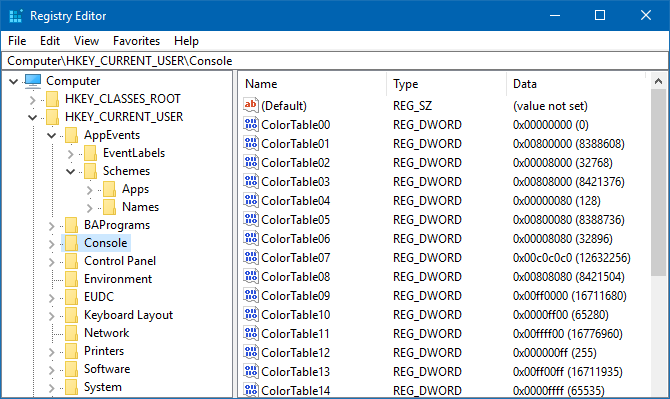
Windows bruker også registeret for å spore hvor apper er installert, tidsstempler og versjoner for installasjon og lanseringsalternativer for hver app. Tredjepartsutviklere kan velge å lagre data i registeret hvis de foretrekker det, og mange gjør det, men bærbare apper bruker ikke registeret i det hele tatt De beste bærbare appene som ikke krever installasjonBærbare apper trenger ikke installasjon. Du kan kjøre dem fra en flash-stasjon. Her er de beste bærbare appene rundt. Les mer .
Du kan tenke på registeret som et hierarki av mapper (kalt "nøkler") som inneholder filer (kalt "verdier"). En nøkkel kan også inneholde undernøkler. Det er grunnen til at nøkkelreferanser til register ser ut som filstier (f.eks. "HKEY_LOCAL_MACHINE \ Software \ Microsoft \ Windows").
Hvorfor og når Windows lagrer registeret
Når folk snakker om å "lagre" registeret, kan det være litt forvirrende fordi det er to brede betydninger:
- Når du lagrer registeret, bruker du ikke lagrede endringer og endrer gjeldende status for det samlede systemet.
- Når du lagrer registeret, eksporterer du gjeldende status for det samlede systemet til en fil som skal brukes som referanse.
For å unngå forvirring liker vi å reservere verbet “lagre” for betydningen nr. 1 og bruke verbet “sikkerhetskopiere” når vi snakker om mening # 2.
Siden betydning nr. 1 er ekstremt grunnleggende og selvforklarende, vil vi hovedsakelig adressere betydning nr. 2 i resten av denne artikkelen. (I tilfelle det ikke ble klart, lagrer Windows umiddelbart registeret på disken når en endring gjøres.)
Så når sikkerhetskopierer Windows automatisk registeret? For å forstå det, må vi først forstå System Restore.
Systemgjenoppretting og registeret
System Restore er en Windows-funksjon som oppretter en delvis sikkerhetskopi av systemet ditt (kalt et "gjenopprettingspunkt") og lar deg tilbakestille statusen til systemet tilbake til det det var tidligere. Disse gjenopprettingspunktene fungerer som referanser for hvordan systemet ditt så ut da.
Når det opprettes et gjenopprettingspunkt, lagrer Windows følgende: visse kritiske systemnivåfiler programfiler, lokale, men ikke streifeende profildata, konfigurasjoner på systemnivå, og selvfølgelig Registret.
Windows lager bare automatiske sikkerhetskopier av register med gjenopprettingspunkter.
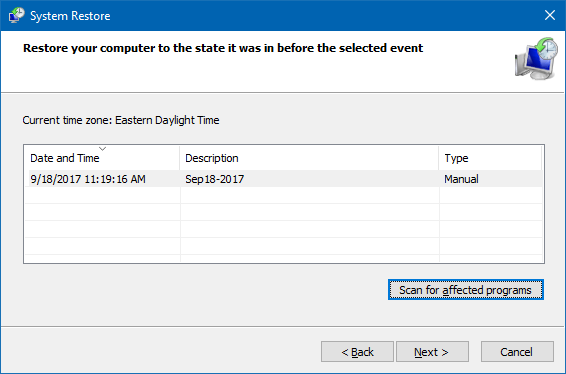
Så for å forstå helt når Windows automatisk sikkerhetskopierer registeret, må vi vite når Windows lager gjenopprettingspunkter:
- før du installerer en ny app (hvis installasjonsprogrammet er kompatibelt med systemgjenoppretting)
- før du installerer eller oppdaterer en driver
- før du kjører Windows-oppdatering
- før du gjenoppretter et gjenopprettingspunkt
- hver 7. dag etter det sist opprettede gjenopprettingspunktet
For å gjenopprette et system tilbake til tilstanden til et gjenopprettingspunkt, er det gjenopprettingspunktet må inneholder et øyeblikksbilde av registeret. Husk at registeret inneholder konfigurasjoner på systemnivå som er nødvendige for riktig drift.
Slik lagrer du registeret manuelt
Selv om Windows prøver å ta sikkerhetskopi av registeret før viktige endringer gjøres i systemet, er det ikke perfekt. Windows vil for eksempel ikke sikkerhetskopiere registeret automatisk når du prøver å gjøre endringer for hånd 3 Verktøy for å overvåke og undersøke Windows-registeretWindows-registeret er en av de mest forstått delene av Windows-operativsystemet. Vi viser deg verktøy som kan forenkle registeret og hjelpe deg med å identifisere problemer. Les mer .
Så før du gjør noe risikabelt - enten du redigerer registerverdier, renser ut registeret, installerer en dodgy app eller hva annet - er det alltid smart å ta sikkerhetskopi av registeret selv. Heldigvis er dette veldig lett:
- trykk Windows-tast + R for å åpne Kjør-ledeteksten.
- Type regedit, trykk Tast inn, og klikk Ja for UAC-tillatelse.
- I Registerredigering, bla helt til toppen og velg Datamaskin, høyreklikk på den, og velg deretter Eksport.
- Naviger til der du vil lagre sikkerhetskopien, gi den et navn, og klikk deretter Lagre. Vi anbefaler å navngi det med en tidsstempel i det minste.
Dette oppretter en REG-fil som inneholder hele statusen til systemets nåværende register. Du kan også opprette en delvis sikkerhetskopi hvis du velger en spesifikk nøkkel i registeret, høyreklikker på den og deretter velger du Eksport. Denne delvise sikkerhetskopien vil bare inneholde den bestemte nøkkelen og dens undernøkler.
Hvis du noen gang trenger å gjenopprette en sikkerhetskopi av registeret, er det like enkelt:
- trykk Windows-tast + R for å åpne Kjør-ledeteksten.
- Type regedit, trykk Tast inn, og klikk Ja for UAC-tillatelse.
- I Registerredigering, velg Fil> Importer ...
- I dialogboksen Importer registerfil, naviger til REG-sikkerhetskopifilen du opprettet, velg den og klikk Åpen.
Vær oppmerksom på at systemets nåværende register vil bli tilsidesatt av hver nøkkel i sikkerhetskopifilen, og hvis det finnes en nøkkel i filen, men ikke eksisterer i registeret, opprettes den. Vær alltid forsiktig når du gjenoppretter en sikkerhetskopi av registeret.
Andre tips for Windows-registeret
Selv om det ikke er behov for å være redd for registeret, deg bør Vær forsiktig når du planlegger å endre den. En dårlig finpusse, til og med noe så uskyldig som en skrivefeil, kan roter bort Windows ved et uhell Hvordan ikke tilfeldig rote opp Windows-registeretJobber du med Windows-registeret? Vær oppmerksom på disse tipsene, så vil du ha mye mindre sannsynlighet for å skade varigheten på PC-en din. Les mer .
Tenk videre to ganger før du kjører en Registry Cleaner-app Bruke registerrenseren: Gjør det virkelig en forskjell?Annonser for registerrensere er over hele nettet. Det er en hel bransje der ute som bøyer seg over å overbevise uerfarne databrukere om at registeret deres må fikses, og at for ti enkle betalinger på $ 29,95, deres ... Les mer . De lever sjelden opp til påstandene sine om å øke ytelsen, og du kan ikke stole på at de ikke vil gjøre en dårlig endring som påvirker systemets operabilitet. Faktisk er rengjøring av register en av flere måter overflødig rengjøring kan skade Windows 5 måter overflødig rengjøring kan ødelegge WindowsDet er enkelt å gå over bord med rengjøring av PC-en. Når du rengjør PC-en din, må du være sikker på at du vet hva du får til - det er lett å ødelegge noe. Les mer .
Men så lenge du vet hva du gjør, kan finjustere registeret være produktivt og givende. Se vårt tips om hoppe til en hvilken som helst registernøkkel umiddelbart Hvordan hoppe til hvilken som helst registernøkkel øyeblikkelig på WindowsWindows-registeret kan være vanskelig å navigere, men det er ett verktøy som gjør det mulig å hoppe til hvilken som helst nøkkel på et øyeblikk. Les mer , og hvis du noen gang gjør en feil, kan du alltid gjøre det tilbakestill registeret til standard Slik tilbakestiller du Windows-registeret til standardHvis du har rotet bort Windows-registeret, har du forhåpentligvis en sikkerhetskopi. Hvis ikke, har du en kort liste over alternativer for å løse problemet. Les mer .
Har du andre spørsmål om registeret? Spør oss nedenfor! Og hvis denne artikkelen hjalp deg, kan du dele den med vennene dine. Takk!
Joel Lee har en B.S. innen informatikk og over seks års profesjonell skriveerfaring. Han er sjefredaktør for MakeUseOf.